發布時間:2019/08/14 14:51:36
很多時候,我們在使用BarTender設計打印標簽時會選擇連接數據庫,來解決數據很多的情況,而我們用的較多、且較為方便的則是連接Excle數據庫。也許有一些新手小伙伴不知如何用BarTender連接Excle數據庫,下面,小編就來給大家演示一遍,加深大家的印象,方便日后再次操作。
1. 在BarTender 10.1中,創建需要的條形碼,雙擊該條形碼,彈出“條形碼屬性”,數據源類型選擇“數據庫字段”,點擊下一步;
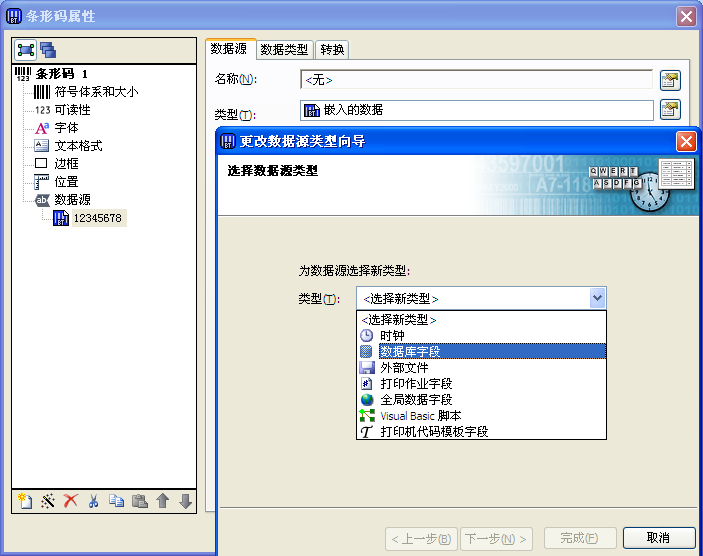
2、點擊“數據庫連接設置”,單擊完成;
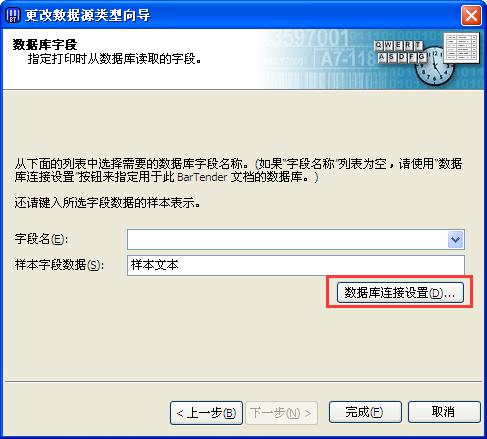
3、在彈出的“添加數據庫向導”對話框點擊下一步;
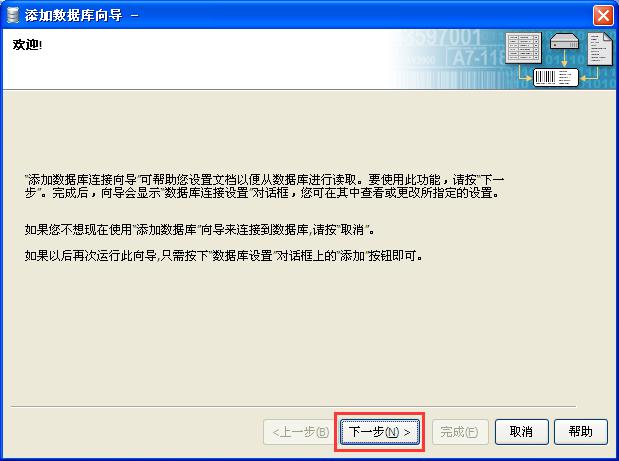
4、點擊“Excle數據平臺”,單擊下一步;
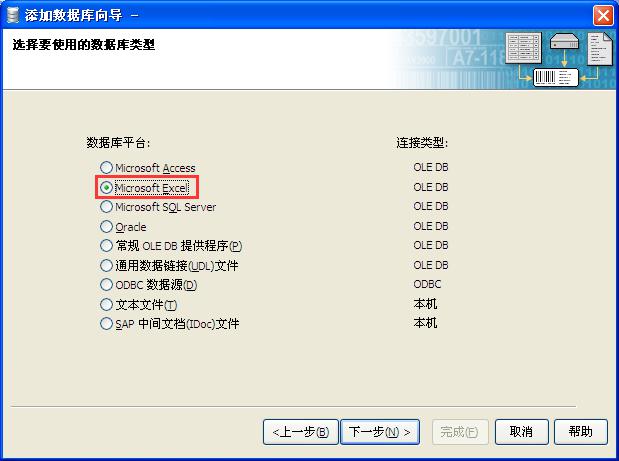
5、單擊瀏覽,選擇您的Excle數據庫,小編以計算機中現有的“青島”Excle表格為例
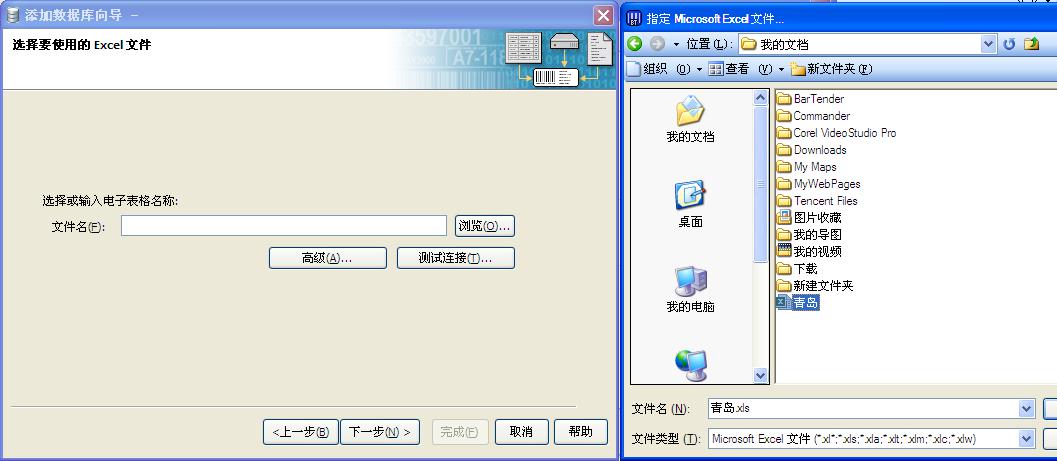
6、點擊“青島”Excle表格后,出現如下圖式樣的表示已連上改數據庫,點擊下一步;
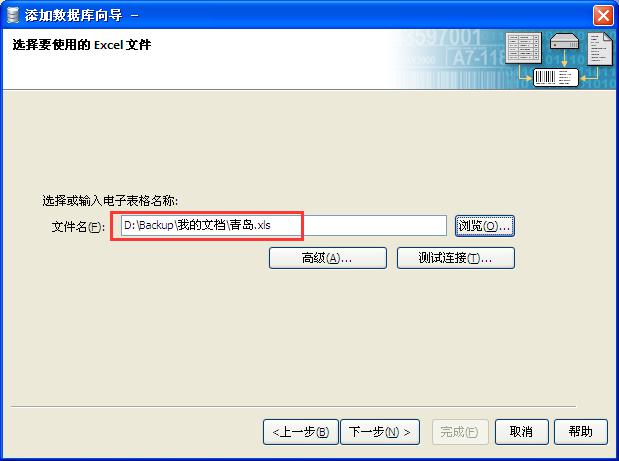
7、雙擊您要添加的表,該表會自動添加到要使用的表一欄,添加好后點擊完成;
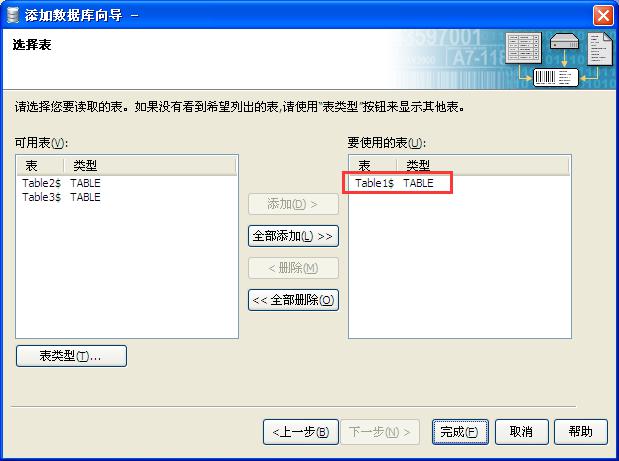
8、此時“青島”數據庫就添加完成,單擊確定;

9、在數據庫字段名下拉列表中選擇您需要的,比如“城市”或者“區域”等,小編以該Excle數據庫的“資產編號”為例點,單擊完成;
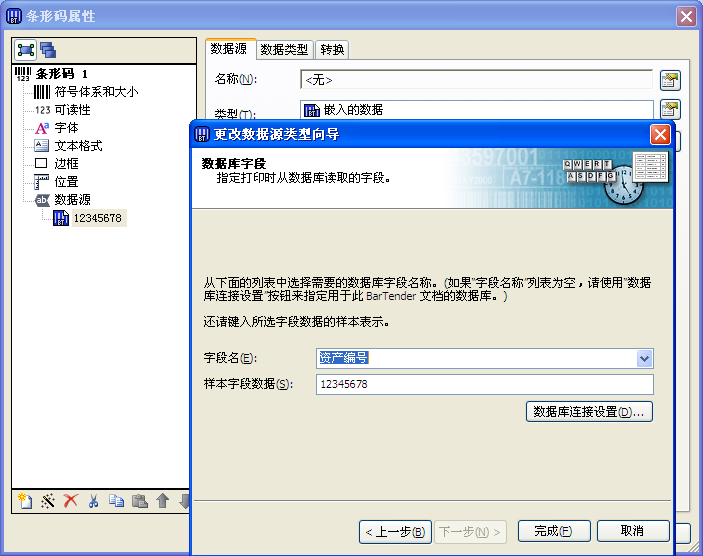
10、此時,“條形碼屬性”對話框的類型和使用域如下圖所示,即表示BarTender連接Excle數據庫并成功應用了。
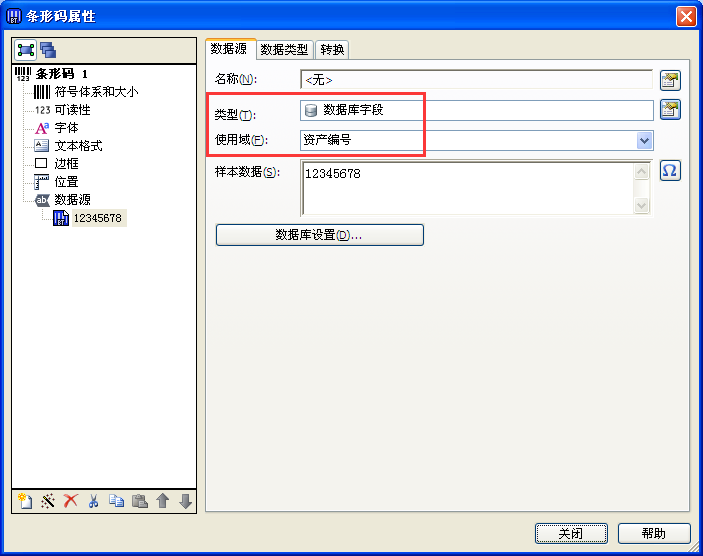
當然,您也可以點擊工具欄中的“數據庫連接設置”按鈕,先連接Excle數據庫,然后設置數據源使用類型,這就要根據個人喜好了。接下來根據BarTender連接Excle數據庫中的數據,設置打印數量,小伙伴們就可以很輕松的進行批量打印條碼了。
想要了解更多關于BarTender條碼打印軟件的詳細信息,可點擊BarTender教程服務中心查找你想要的內容。
展開閱讀全文
︾
?
標簽打印軟件下載 | 條碼打印軟件使用教程 | BarTender經典案例 |